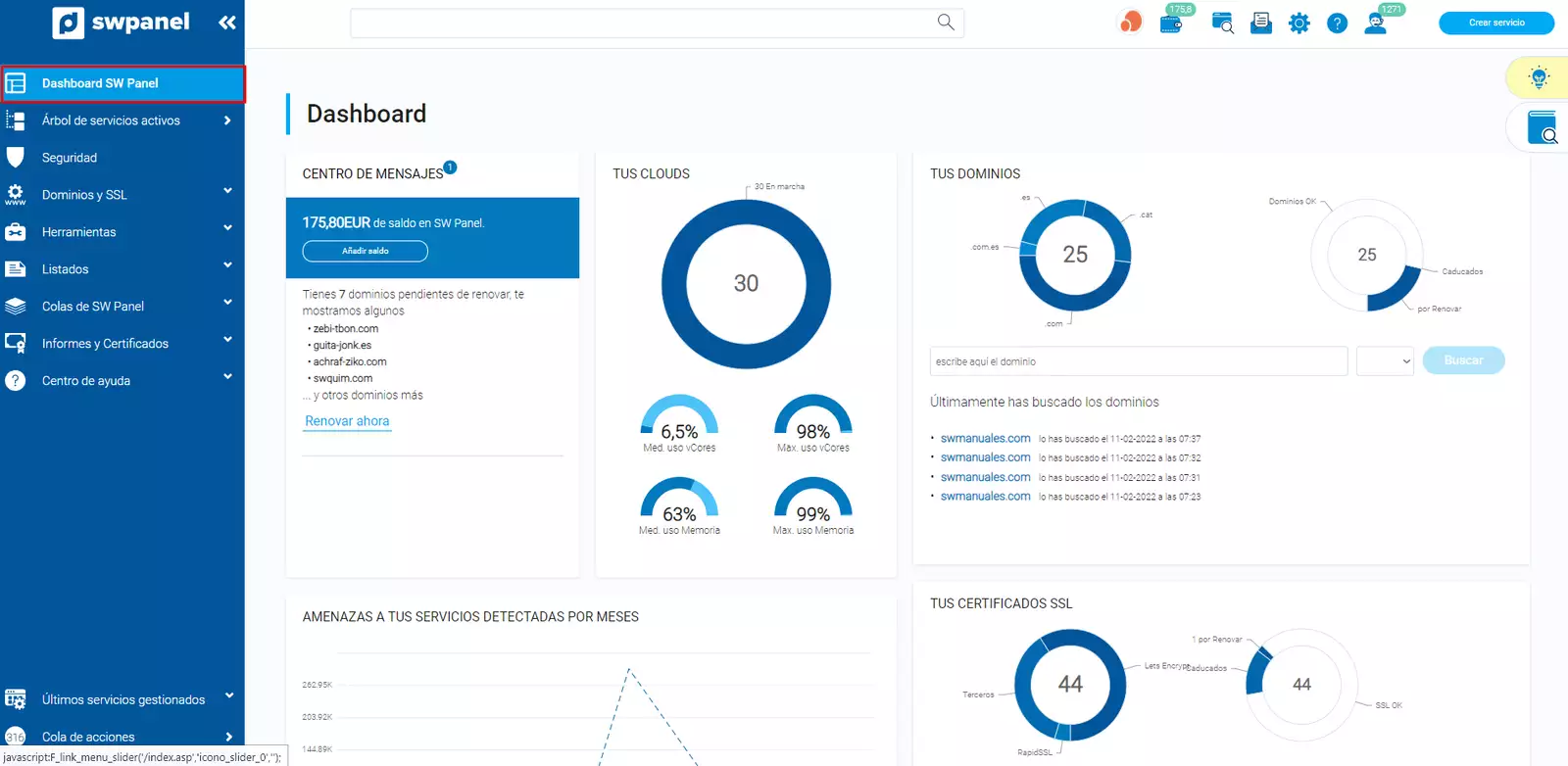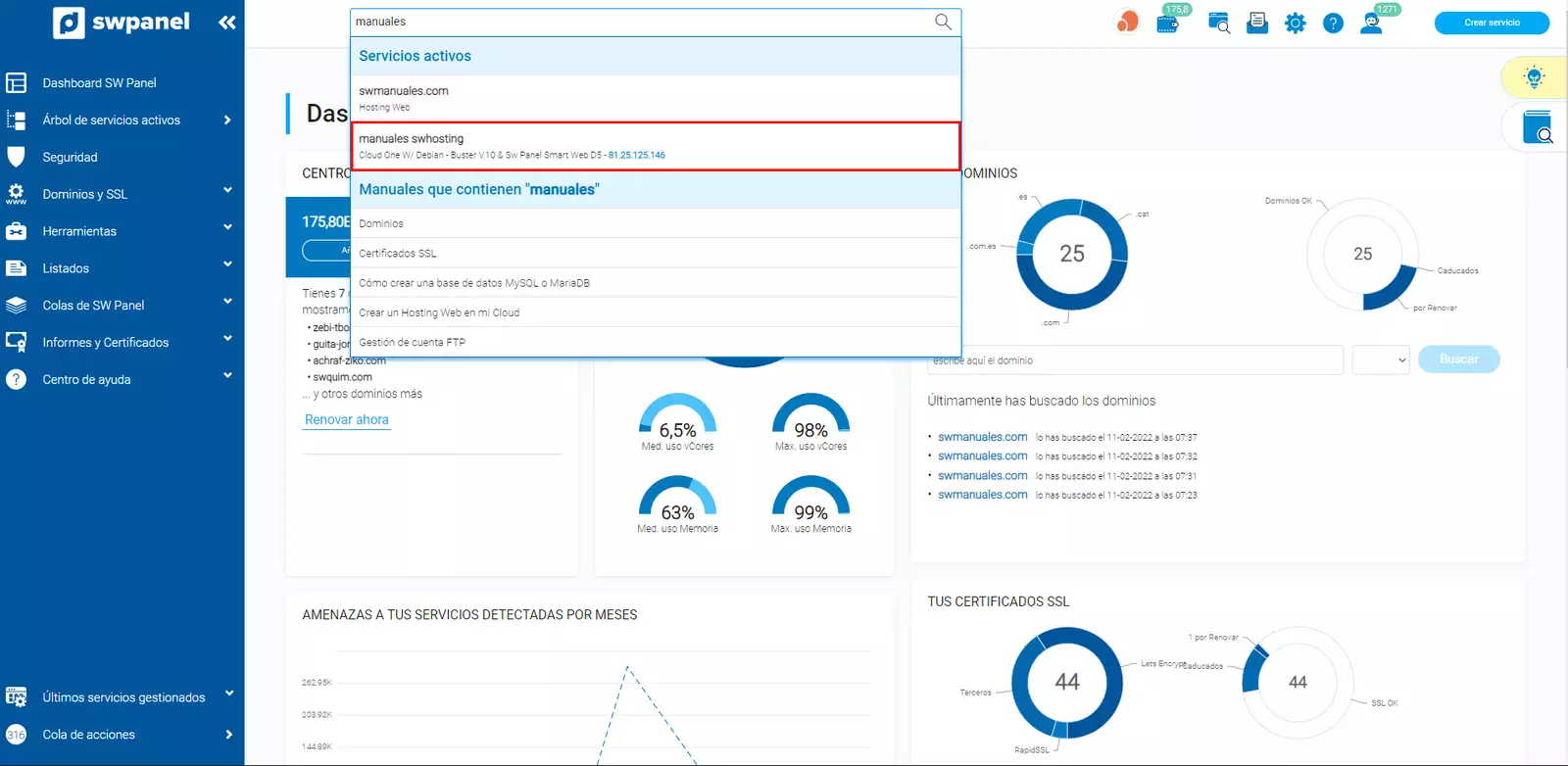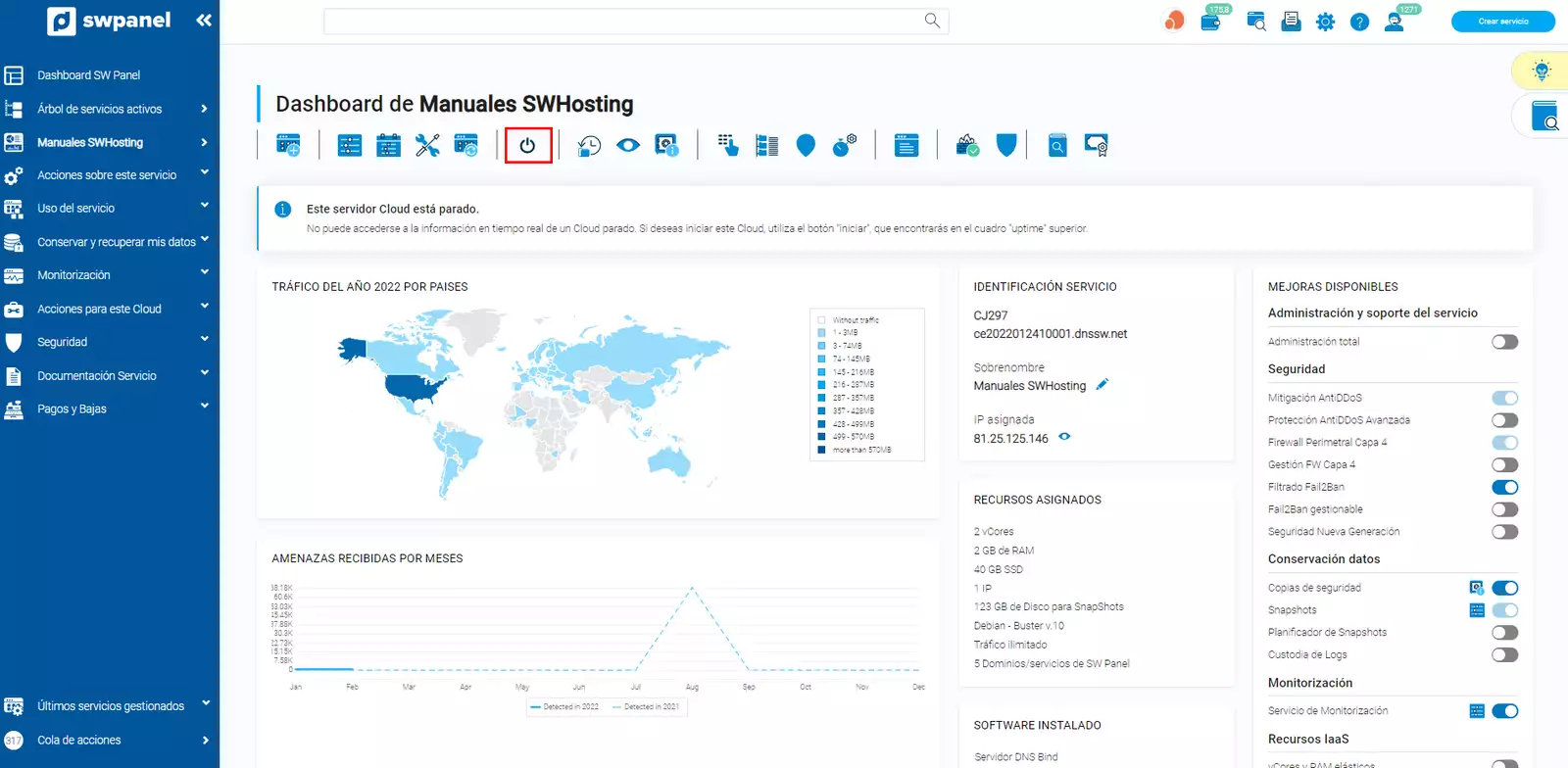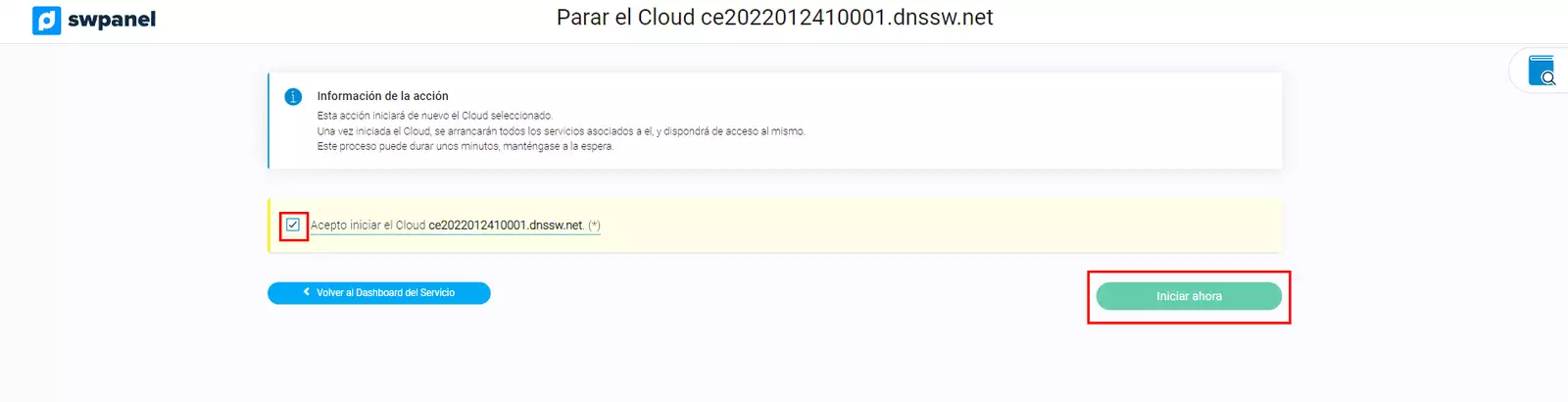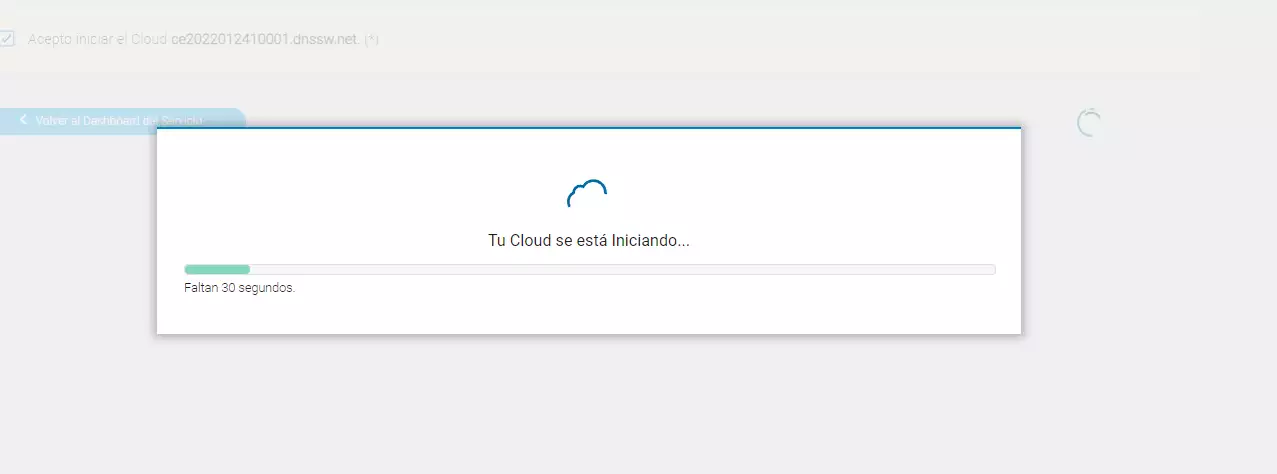Cómo iniciar tu Servidor Cloud
En este manual vamos a guiarte, paso a paso, para que puedas iniciar tu Servidor Cloud desde el SWPanel.
Antes de nada, debes situarte en el Dashboard del SWPanel, y mediante la barra de búsqueda superior que tienes en el SWPanel, busca el servidor Cloud a gestionar:
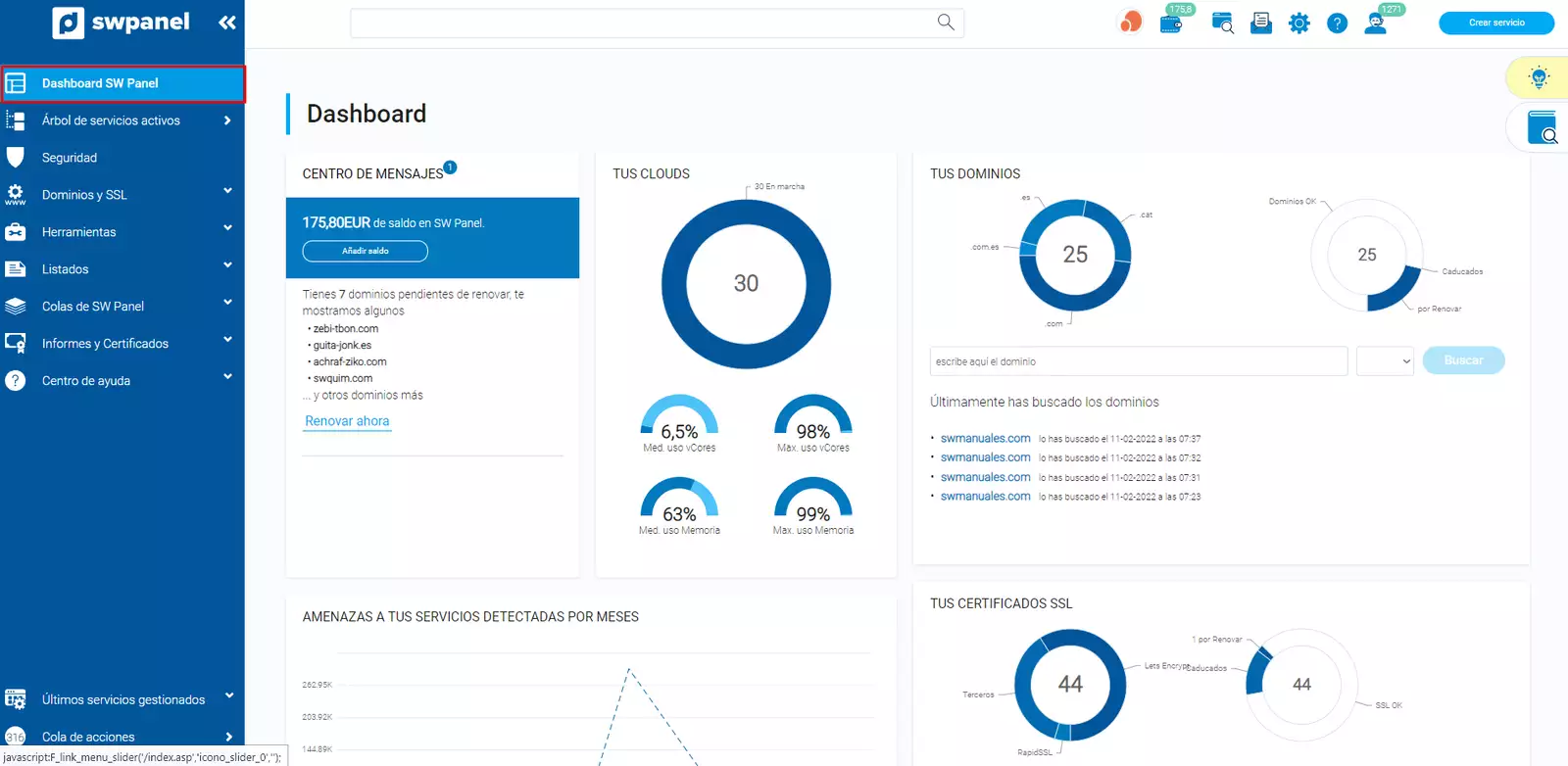
info_capture La captura de pantalla es orientativa. Ha sido tomada sobre la versión 2025.00.0017 con fecha 11/12/2024. Puede diferir de lo que muestre la versión actual de SWPanel.
Debes localizar el icono de encendido del servidor entre los que encontrarás en la barra superior. Esta opción hará que se realice el inicio del Servidor Cloud:
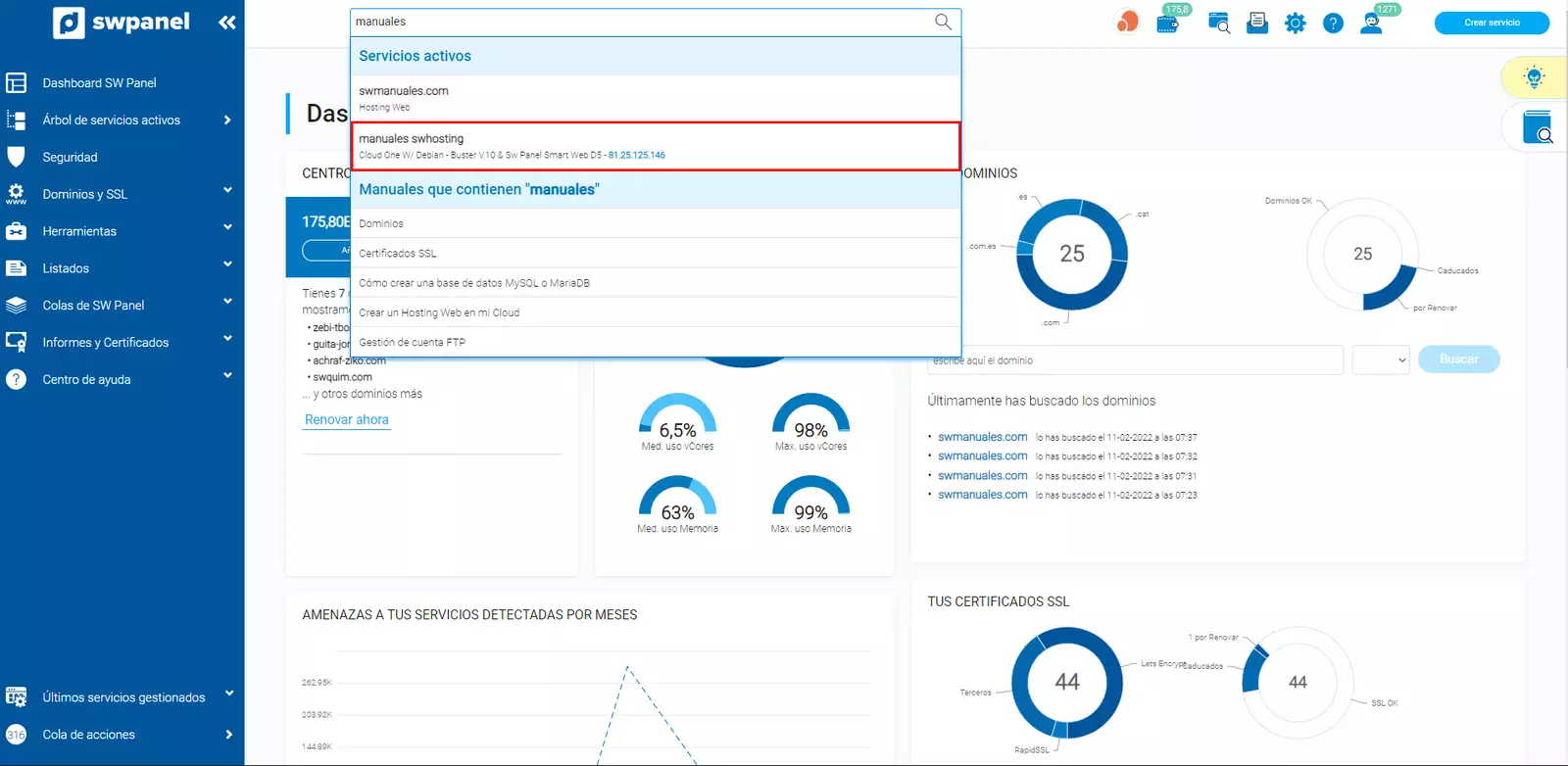
info_capture La captura de pantalla es orientativa. Ha sido tomada sobre la versión 2025.00.0017 con fecha 11/12/2024. Puede diferir de lo que muestre la versión actual de SWPanel.
A continuación, deberás aceptar iniciar el Cloud. Selecciona Iniciar Ahora:
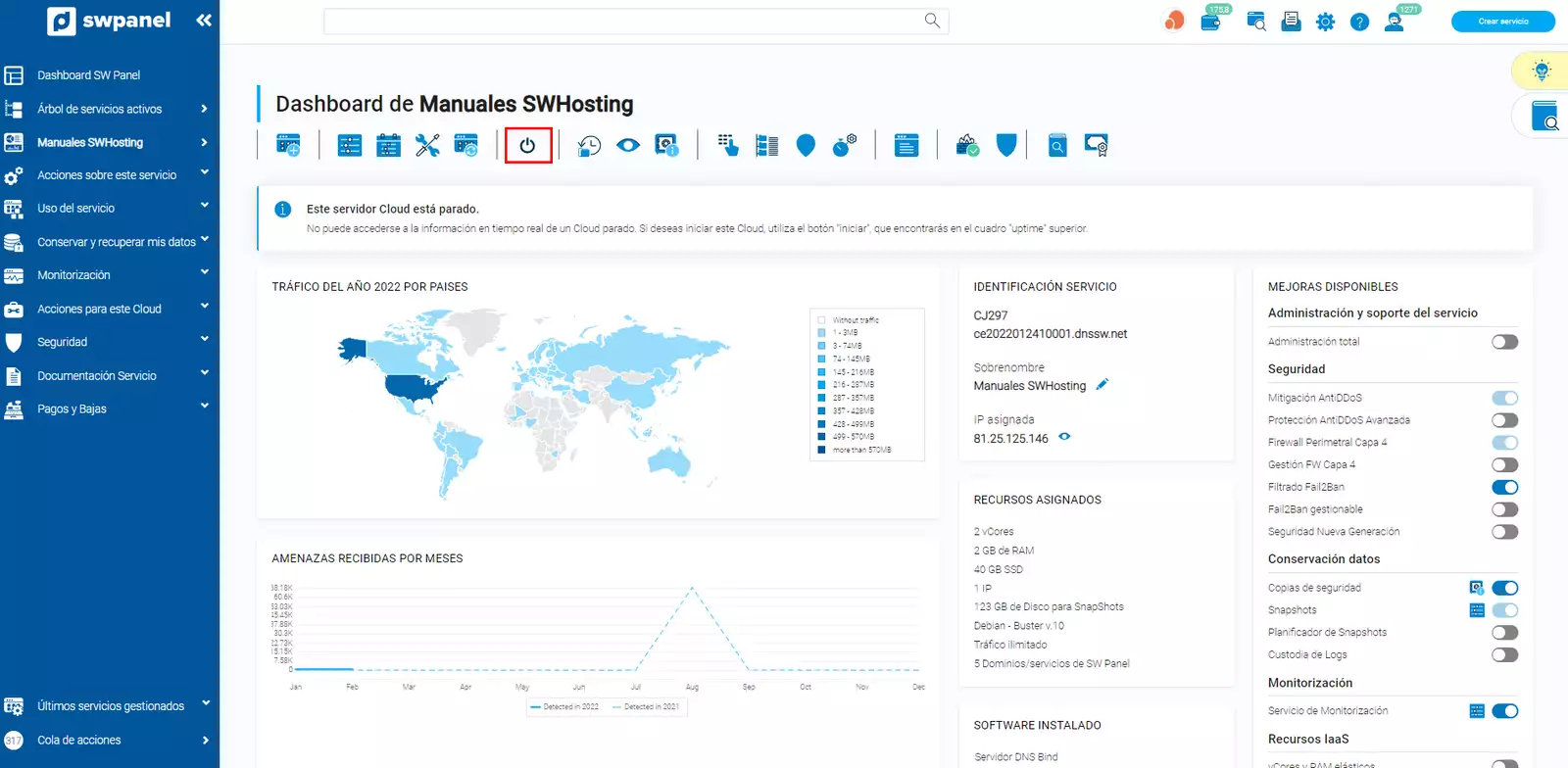
info_capture La captura de pantalla es orientativa. Ha sido tomada sobre la versión 2025.00.0017 con fecha 11/12/2024. Puede diferir de lo que muestre la versión actual de SWPanel.
Sólo quedará esperar a que se realice el inicio correctamente:
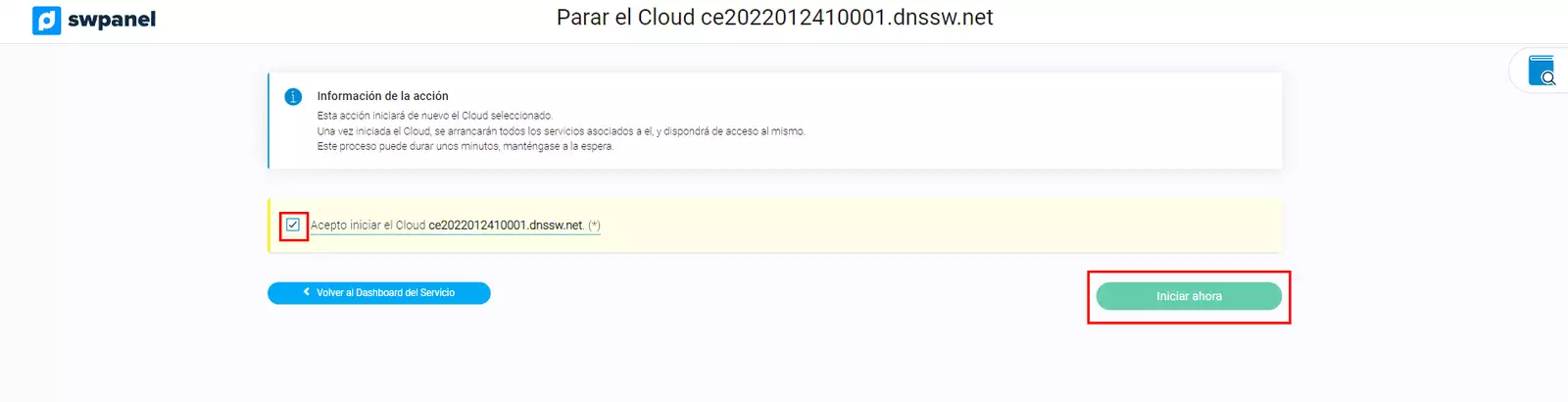
info_capture La captura de pantalla es orientativa. Ha sido tomada sobre la versión 2025.00.0017 con fecha 11/12/2024. Puede diferir de lo que muestre la versión actual de SWPanel.
Una vez iniciado correctamente, aparecerán los datos de uso de vCores, memoria RAM, espacio HD y otras estadísticas relacionadas con el servidor Cloud.
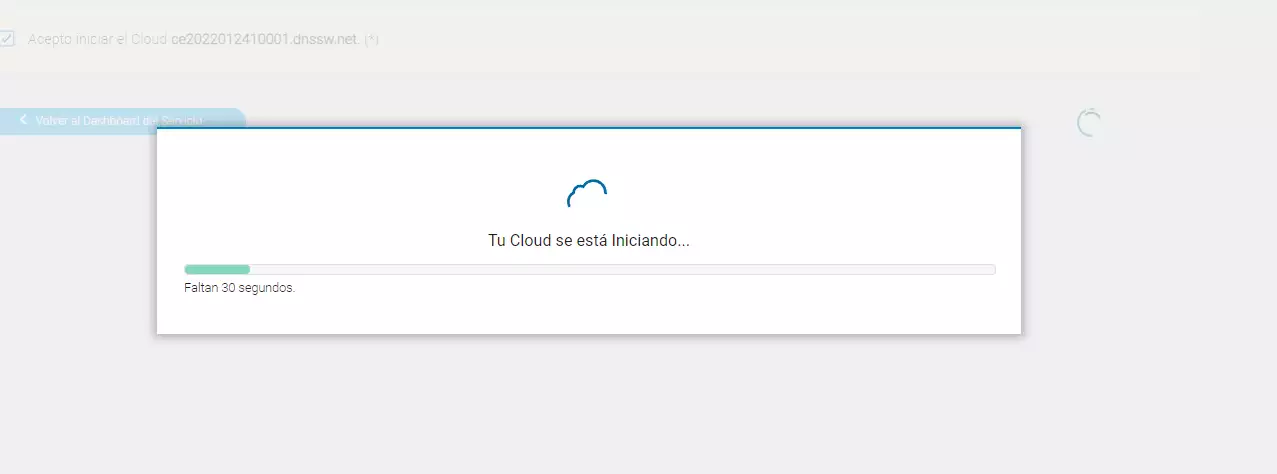
info_capture La captura de pantalla es orientativa. Ha sido tomada sobre la versión 2025.00.0017 con fecha 11/12/2024. Puede diferir de lo que muestre la versión actual de SWPanel.
Y con esto, ya habrás iniciado tu Servidor Cloud.